苹果手机怎么只显示手机联系人,苹果手机作为一款备受欢迎的智能手机,其联系人管理功能也备受用户青睐,在使用苹果手机时,很多用户可能会遇到只显示手机联系人或者显示SIM卡联系人的问题。苹果手机如何实现这两种联系人的显示呢?在本文中我们将详细介绍苹果手机如何设置显示手机联系人和SIM卡联系人的方法,帮助用户更好地管理和查找联系人信息。
苹果手机怎么显示SIM卡的联系人
具体步骤:
1.首先,在苹果手机主界面找到“设置”。点击进入。如下图所示。
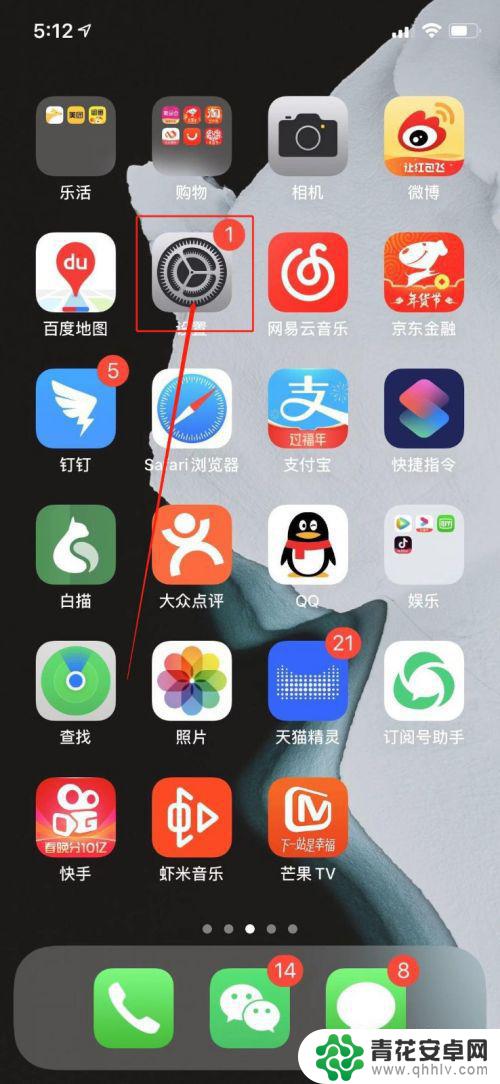
2.然后在设置页找到“通讯录”点击一下。如下图所示。
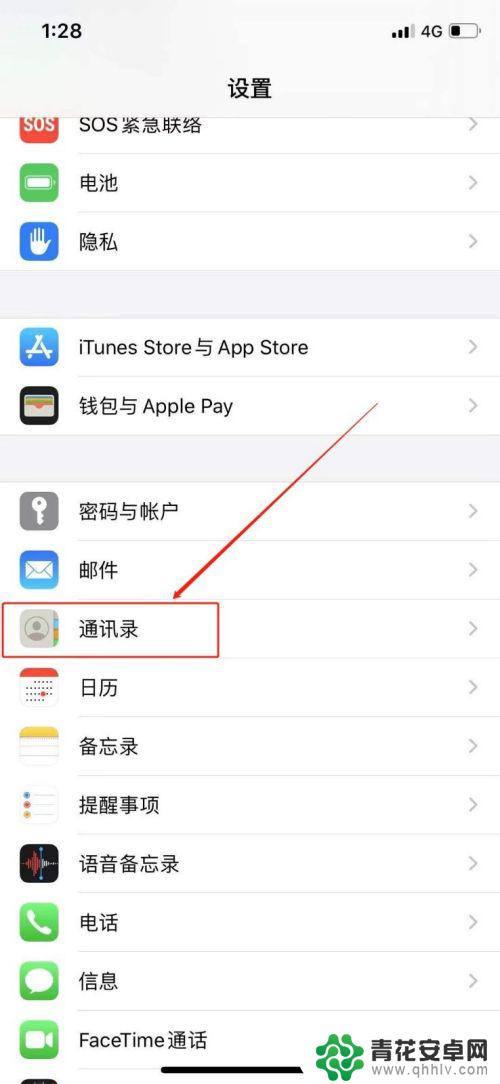
3.点击进入页面下方“导入SIM卡通讯录”。如下图所示。
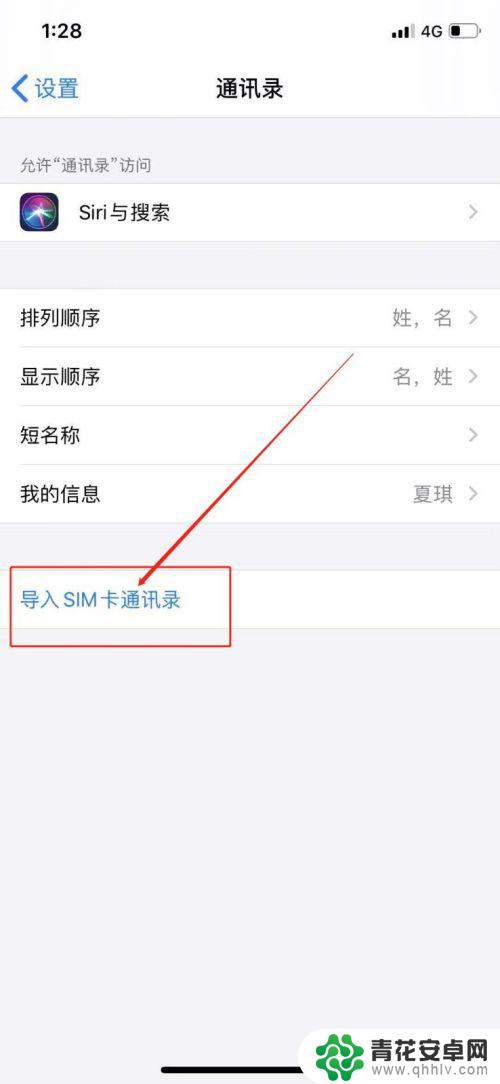
4.此时便会出现正在导入SIM通讯录的提示。如下图所示。
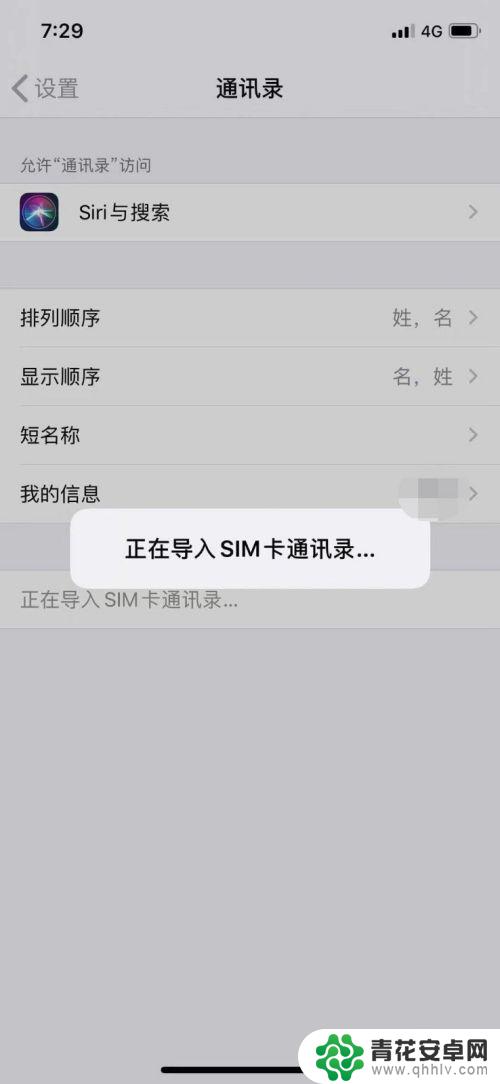
5.返回在主页面点击进入“电话”。如下图所示。
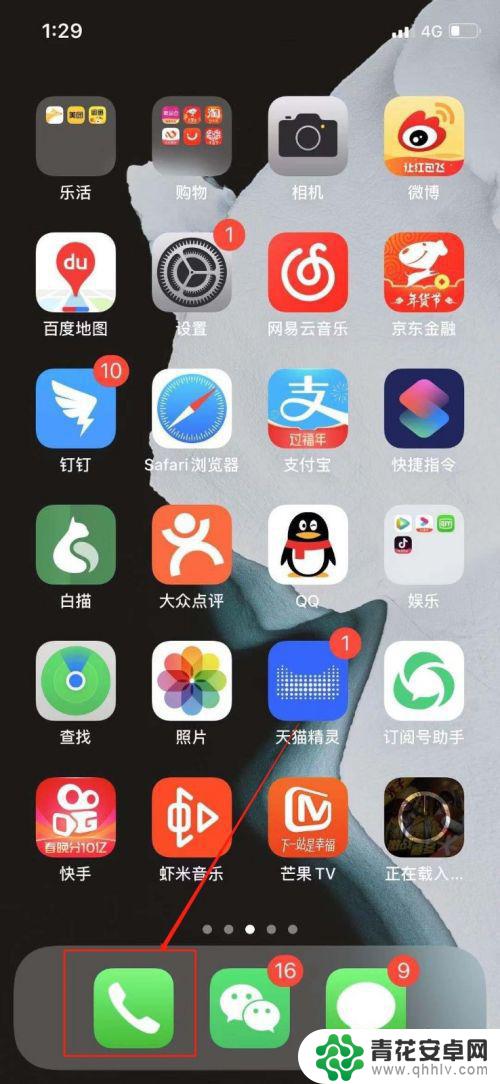
6.然后可见SIM通讯录已导入完成。
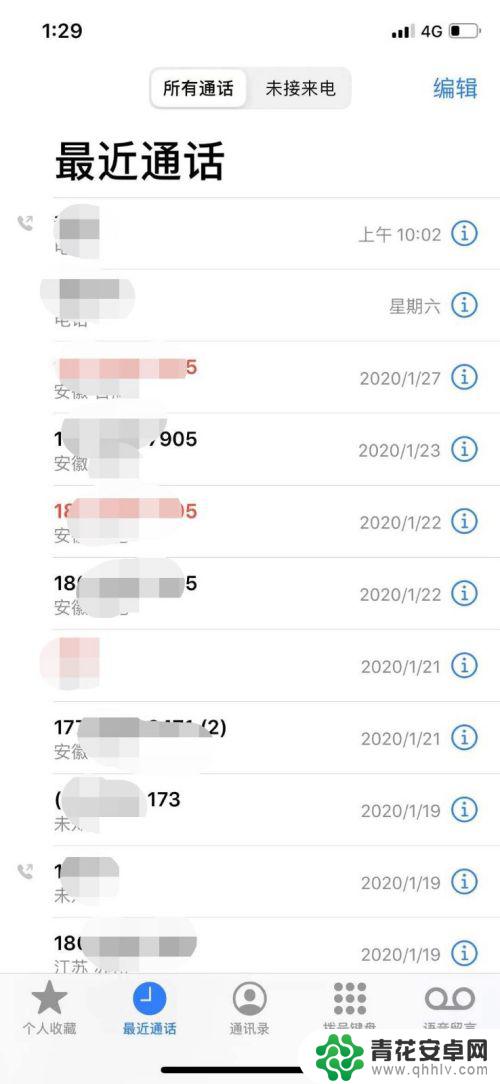
以上就是苹果手机只显示手机联系人的全部内容的方法,如果你遇到了相同的问题,可以参考本文介绍的步骤来修复,希望对大家有所帮助。










